Firefox Browser-Verlauf wiederherstellen
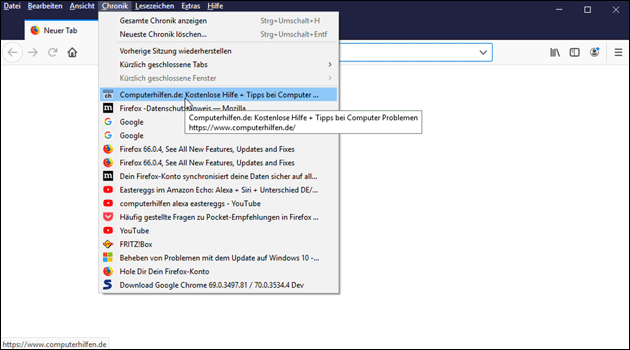
Der Firefox Browser-Verlauf, auch History, Chronik oder einfach Verlauf genannt, speichert die zuletzt besuchten Internet-Adressen. So kann man schnell nachschauen, auf welchen Webseiten man vor kurzem war oder bestimmte Artikel schnell wiederfinden. Man kann diesen Browser-Verlauf aber auch löschen, damit niemand fremdes die eigene History sieht: Wie das geht, zeigen wir im Artikel Browser-Verlauf löschen.
Hat man den Browser-Verlauf versehentlich gelöscht, kann man versuchen ihn wiederherzustellen: Das ist aber mühsam und zeigt oft deutlich mehr Ergebnisse, die man erst filtern muss. Es ist daher einfacher, den Verlauf seltener zu löschen, um sich das Browser-Verlauf wiederherstellen zu ersparen. Trotzdem ist es möglich, Teile der gelöschten Daten zu retten.
Firefox Browser-Verlauf wiederherstellen
Den Firefox Verlauf kann man aufrufen, indem man die linke ALT-Taste drückt: Der Browser blendet dann eine Menü-Leiste ein. Klickt man hier auf „Chronik“, sieht man den Browser-Verlauf. Alternativ klickt man rechts auf den Menü-Button und wählt „Bibliothek“: Klickt man hier auf Chronik, zeigt Firefox ebenfalls den Verlauf an.
Werden hier nicht die zuletzt besuchten Webseiten angezeigt, wurde der Verlauf gelöscht: Dann hilft hoffentlich dieser Tipp, um den Browser-Verlauf wiederherstellen zu können. Dabei wird aber nur eine Liste der zuletzt besuchten Seiten aus dem Cache angezeigt: Die Chronik ist auch nachher nicht mehr über den Menü-Punkt erreichbar.
Zum Wiederherstellen des Browser-Verlaufs klickt man auf die Adressleiste und gibt als Adresse dies ein:
about:cache
Der Firefox zeigt hier dann die Elemente an, die im Memory Cache oder Disk Cache gespeichert
sind: Dabei sind auch die zuletzt besuchten Internet Adressen. Neben den eigentlichen besuchten Webseiten werden hier aber auch alle Webseiten gelistet, von denen ebenfalls Daten geladen wurden: Zum Beispiel die Werbung auf einer Internetseite. Sucht man aber eine wichtige Webseite und hat den Cache gelöscht, ist dies die einzige Möglichkeit, den Firefox Verlauf wiederherzustellen.
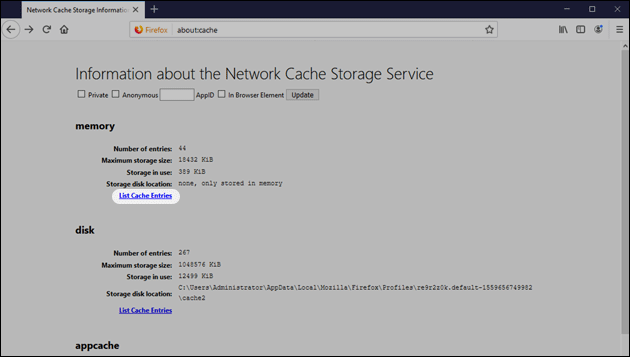
Um an die besuchten Webseiten zu kommen, wählt man das obere Element: Das heißt entweder „Memory Cache Device“ oder einfach „Memory“. Hier klickt man auf den blauen Link „List Cache Entries“. Dies zeigt unter anderem die zuletzt besuchten Webseiten. Ist die Liste nur kurz und enthält nicht mehr die gesuchten Elemente des Verlaufs, die man wiederherstellen möchte, hilft vielleicht der disk cache weiter unten.
Browser-Verlauf mit Zusatz-Tools wiederherstellen
Hilft das nicht, weil keine Dateien mehr im Cache angezeigt werden (dann wurde auch der Cache gelöscht!), braucht man Zusatz-Tools: Mit verschiedenen Programmen kann man versuchen, die gelöschten Daten zu retten: Einige Programme stellen wir hier vor. Wenn man mit den Programmen in bestimmten Ordnern suchen kann, lässt sich die Suche (und damit auch die Zeit) gut einschränken: Firefox speichert den Browser-Verlauf in dem eigenen Profil-Ordner:
C:\Users\BENUTZERNAME\AppData\Roaming\Mozilla\Firefox\Profiles
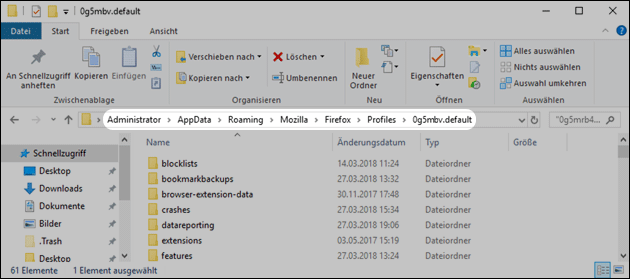
Der Ordner AppData ist unsichtbar: Er lässt sich aber auch schnell sichtbar machen. Trotzdem steht er nicht in allen Programmen zur Verfügung: Dann sollte man seinen eigenen Benutzerordner „C:\Users\BENUTZERNAME\“ wählen.
Piriform Recuva
Das Programm Recuva gibt es als kostenfreie Version: Hier kann man versuchen, die Firefox Daten zu retten. Der Browser Verlauf wird nämlich zunächst nicht gelöscht, sondern nur zum Überschreiben freigegeben. Daher kann die Datenrettung-Software versuchen, diese Dateien wieder herzustellen!
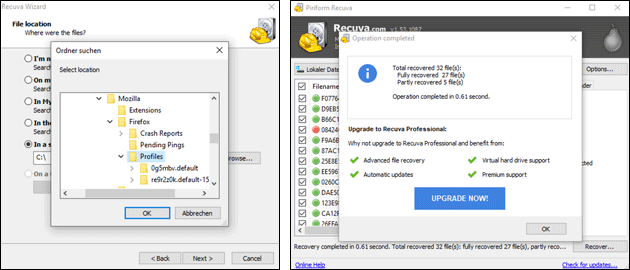
Zu Beginn lässt sich der Ordner festlegen, in dem nach gelöschten Inhalten gesucht werden soll. In unserem Fall wurden zwar Daten wiederhergestellt und in einen neuen Ordner gesichert, daraus ließ sich der Verlauf aber nicht mehr rekonstruieren. Ein Grund dafür kann sein, dass nach dem Löschen des Verlaufs schon zu oft neue Daten auf die Festplatte geschrieben wurden.
Easeus Data Recovery
Von dieser App gibt es nur eine kostenlose Testversion: Die zeigt die gefundenen Daten an, die wiederhergestellt werden können. Zum tatsächlichen Wiederherstellen der Browser-Daten muss man allerdings die Vollversion kaufen.
Auch hier lässt sich der Benutzer-Ordner („C:\Users\BENUTZERNAME\“) auswählen, um die Suche einzugrenzen. Anschließend werden alle gefundenen Dateien in dem Ordner oder den Unterordnern gezeigt, die wiederherstellt werden können:
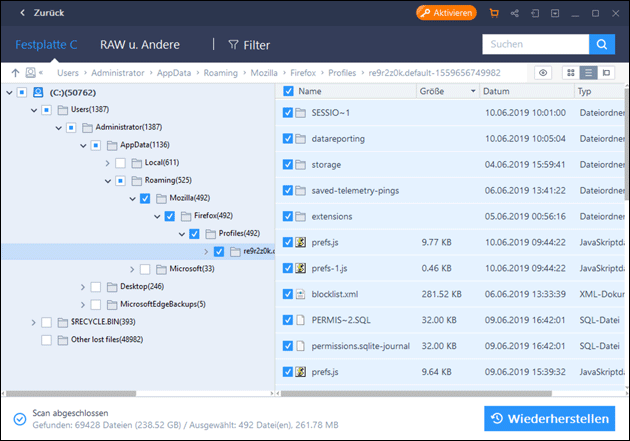
Für das Wiederherstellen der gelöschten Daten benötigt man allerdings die Vollversion der Software. Die lohnt sich nur dann, wenn wirklich Daten gefunden wurden, die man damit retten kann kann.
- Frageassistent 1 (Seite 2) (51x gelesen)
- pc-einsteigerkurs (22x gelesen)
- datenschutz (12x gelesen)
- pc-einsteigerkurs-6-4 (11x gelesen)
- pc-einsteigerkurs-1-2 (8x gelesen)
Mehr Tipps zu Firefox Browser-Verlauf wiederherste...
-
CSS Farbverlauf erstellen: Einfacher Online-Generator!
Mit unserem CSS Farbverlauf Generator kann man einen HTML / CSS Farbverlauf ganz einfach online erstellen: Dazu wählt man die erste und die zweite Farbe...
-
Windows 10: Neue Zwischenablage + Verlauf nutzen!
Mit dem Oktober 2018 Update hat Microsoft auch die Zwischenablage (englisch: Clipboard!) überarbeitet. Dieser kleine Speicher enthielt bisher immer genau ein Element: Das konnte ein...
-
CSS: Farbverlauf erstellen!
Farbverläufe mit CSS sind ein einfaches Mittel, dezent etwas Farbe auf die Webseite zu bringen. Mit einem CSS Farbverlauf kann man aber auch ein Bild...
-
Chrome Browser: Sprache umstellen (z.B. auf deutsch)
Ob am eigenen Rechner oder unterwegs: Wer die Sprache im Google Chrome umstellen möchte, muss dafür nicht den Browser neu installieren. Die Browser-Spache lässt sich...
-
Fully Kiosk Browser: Remote Admin Port
Der Fully Kiosk Browser ist ein schlanker Fullscreen-Browser für Android, der ideal ist um zum Beispiel die Steuerung für Smart-Home Tablets im Vollbild zu zeigen....
-
Die besten Tipps zu Schutz und Sicherung von Online-Daten
Wichtige Zugangsdaten, Phishing-Mails und Sicherheitslücken: Im Umgang mit vertraulichen Daten im Internet ist besondere Vorsicht geboten. Jeden Tag werden unzählige Informationen online ausgetauscht – sei...
- Chrome Verlauf wiederherstellen
- Symbolleiste Firefox weg Chronik/Verlauf/Einstellungen usw.
- Wo speichert Firefox die Tabadressen? (letzte Sitzung wiederherstellen)
Windows 7 Professional 64bit, Firefox 19.0.2, Lenovo R500Hallo zusammen,...
- probleme mit browser chrome unter windows "seite wiederherstellen"
- browser, firefox
- Browser Firefox
- Browser (Firefox)
Seit ca. 3 Tagen ruckelt die Darstellung der Seiten und überlegt minimal vor der Darstellung. ...
- probleme mit firefox browser
Firefox Browser-Verlauf wiederherstellen


